
时间:2020-10-30 06:58:25 来源:www.win10xitong.com 作者:win10
工作当中常常会使用电脑系统,如果遇到了Win10阻止更改颜色和外观问题的时候大家会怎么样处理呢?如果你平时没有经常琢磨系统知识,那这次就可能不知道该如何处理了。那我们可以不可以自己解决呢?我们只需要下面几个简单的设置1、按 Win + R 组合键,打开运行,并输入:gpedit.msc 命令,确定或回车,可以快速打开本地组策略编辑器;2、本地组策略编辑器窗口中,依次展开到:用户配置 - 管理模板 - 控制面板 - 个性化就行了。上面的内容简单的描述了一下Win10阻止更改颜色和外观问题该怎么处理,下面我们就仔细的来学习一下它的解决措施。
方法/步骤:
1、按 Win + R 组合键,打开运行,并输入:gpedit.msc 命令,确定或回车,可以快速打开本地组策略编辑器;
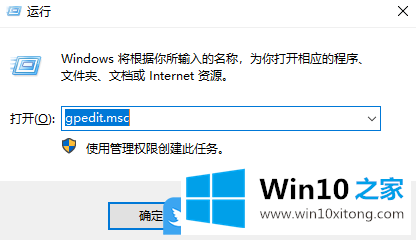
2、本地组策略编辑器窗口中,依次展开到:用户配置 - 管理模板 - 控制面板 - 个性化;
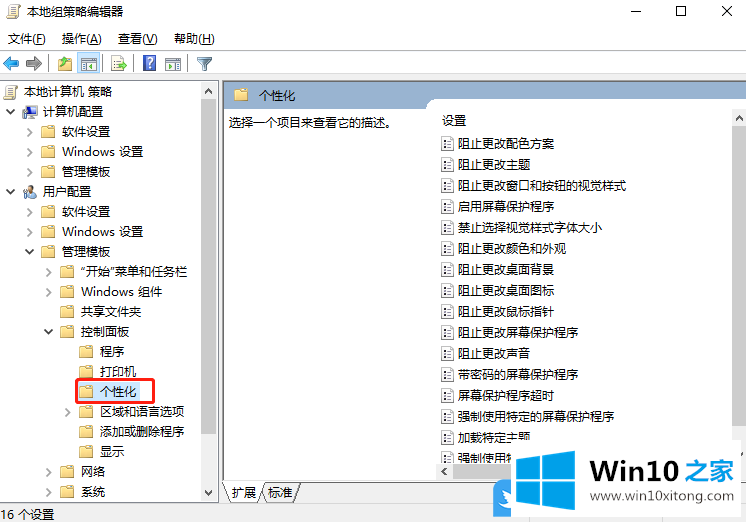
3、在打开的个性化选项中找到并双击打开阻止更改颜色和外观选项;
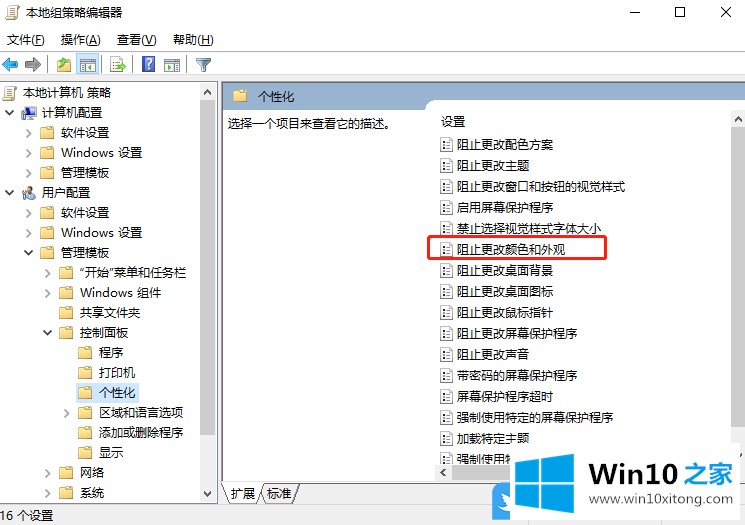
4、在打开的界面中将其设置为已启用,最后保存设置即可;帮助:禁用“个性化控制面板”中的“颜色”(或“窗口颜色”)页,或是在个性化功能不可用的系统上禁用“显示控制面板”中的“配色方案”对话框。此设置阻止用户使用“控制面板”来更改窗口边框或任务栏颜色(在 Windows 8 上)、半透明颜色(在 Windows Vista 和 Windows 7 上)、系统颜色或桌面和窗口的配色方案。如果禁用或未配置此设置,则“颜色”(或“窗口颜色”)页或“配色方案”对话框在“个性化”或“显示控制面板”中可用。对于 Windows Vista 之前的系统,此设置隐藏“控制面板”中的“显示”中的“外观”和“主题”选项卡。
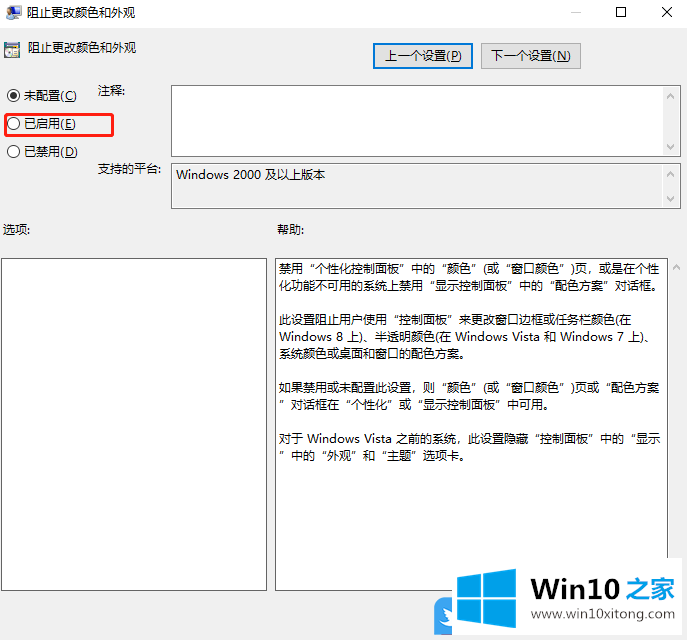
以上就是Win10阻止更改颜色和外观|禁止修改窗口颜色外观文章。
这篇教程到这里就已经是尾声了,本次教程主要给大家说了Win10阻止更改颜色和外观的解决措施,各位的问题不知道有没有得到解决呢?如果你还有别的windows系统相关的问题,可以继续在本站查找阅读。